Библиотека сайта rus-linux.net
Как отформатировать флешку в терминале
Оригинал: How to Format USB Drive in the TerminalАвтор: Enock Seth Nyamador
Дата публикации: 31 июля 2013 года
Перевод: А. Кривошей
Дата перевода: январь 2014 г.
Все мы время от времени форматируем свои флешки или внешние жесткие диски. Но как это лучше сделать? В графическом интерфейсе или в терминале?
Я считаю, что форматировать флешки очень удобно в терминале. Сегодня я хочу показать вам, как это делается. Все, что нужно для этого руководства - флешка или внешний жесткий диск, объем значения не имеет.
1. Вставьте флешку в компьютер.
2. Откройте терминал(CTRL + ALT + T).
3. Найдите USB-устройство, которое вы хотите отформатировать, с помощью команды:
$ df
Приведенная выше команда выведет список всех дисков и пути к ним. Найдите свое устройство, предназначенное для форматирования.
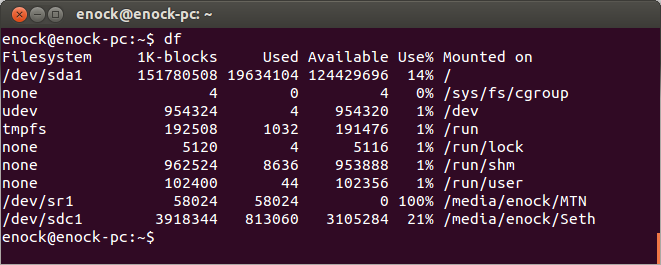
Имя диска, который я использую в этом руководстве - Seth, а путь к нему в файловой системе /dev/sdc1.
3. Отмонтируйте диск с помощью команды:
$ sudo umount /dev/sdc1
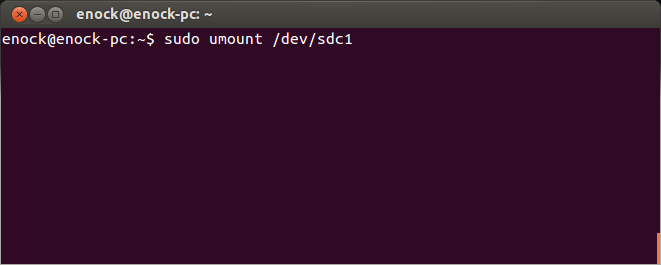
4. Теперь запустим форматирование в файловую систему fat32:
$ sudo mkfs.vfat -n 'Ubuntu' -I /dev/sdc1
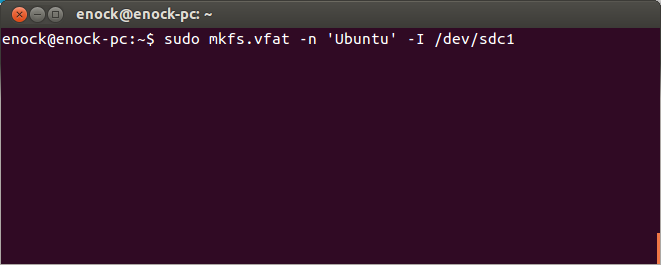
Разберем вышеприведенную команду.
mkfs
Команда mkfs используется в Linux для создания файловой системы на устройстве, обычно на разделе диска. Аргумент device может задавать имя устройства (например /dev/sdb2), или имя файла, который может содержать файловую систему. Аргумент size - это количество блоков, используемое под файловую систему.
vfat
Форматирует файловую систему в FAT32, доступны также другие форматы: mkfs.bfs, mkfs.ext2, mkfs.ext3, mkfs.ext4, mkfs.minix, mkfs.msdos, mkfs.vfat, mkfs.xfs, mkfs.xiafs и так далее.
-n
Volume-name задает имя (метку) для файловой системы. Имя раздела может быть до 11 символов длиной. По умолчанию метка не создается. В моем случае имя раздела "Ubuntu".
-I
Обычно жесткие диски разбиваются таким образом по умолчанию. Вы запрещаете создавать файловую систему на всем устройсте.
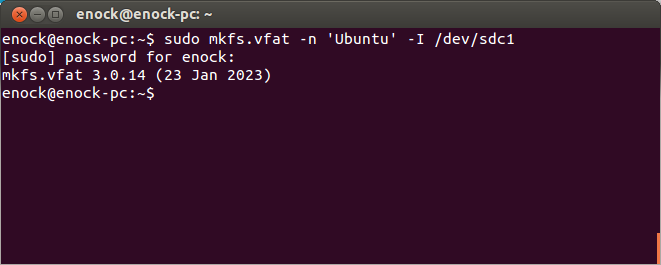
Запустив $ df после форматирования, вы увидите:
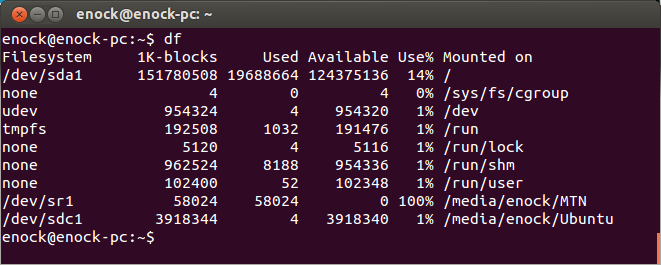
Ваша флешка была успешно отформатирована.
